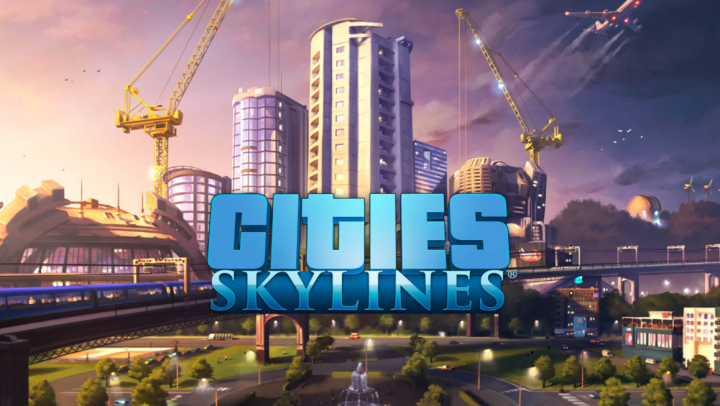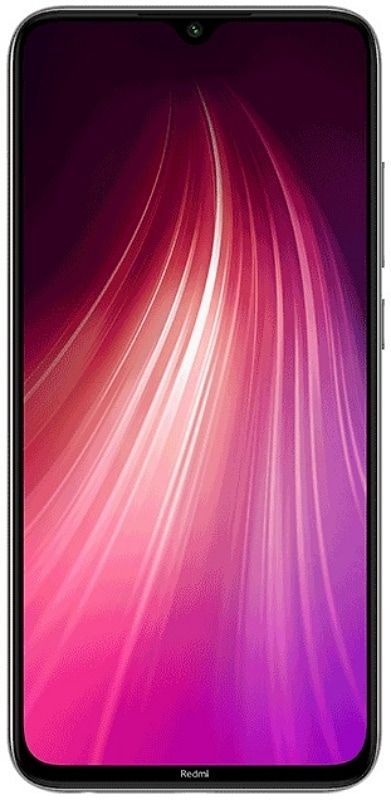একটি Chromebook এ একটি স্ক্রিনশট নিন
Chromebook এ কীভাবে স্ক্রিনশট নেওয়া যায়
স্ক্রিনশট নেওয়া করাই সবচেয়ে সহজ কাজ, কখনও কখনও, এই ক্ষেত্রে আপনার পর্দায় থাকা জিনিসটি আপনাকে অন্য কাউকে দেখাতে হবে। Chromebook এ স্ক্রিনশট নেওয়ার কয়েকটি ভিন্ন উপায় রয়েছে, সুতরাং এখনই তাদের সমস্তটির মাধ্যমে চলুন!
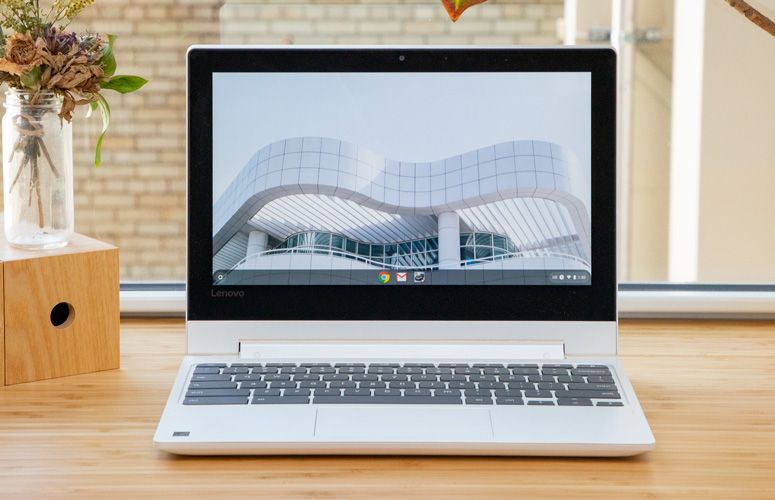 লেনভো ক্রোমবুক C330
লেনভো ক্রোমবুক C330
আপনি এখনই কিনতে পারেন এমন সেরা ক্রোমবুকগুলির মধ্যে একটি।
লেনোভো ক্রোমবুক সি 330 2019 সালে বাজারে যে সেরা ক্রোমবুকগুলি অফার করবে সেগুলির একটি হিসাবে এটি দাঁড়িয়েছে stands এটি একটি ট্যাঙ্কের মতো তৈরি, নির্ভরযোগ্য পারফরম্যান্স এবং সমস্ত ধরণের সংযোগের জন্য বন্দরগুলির উদার সেট। সমস্ত কিছু একসাথে বেঁধে রাখা একটি কম দাম যা আমরা মনে করি যে আপনি খুব বেশি ভক্ত হয়ে উঠবেন।
কীভাবে বোতামগুলির সাথে স্ক্রিনশট নেবেন
বেশিরভাগ ক্ষেত্রে, আপনার Chromebook এ স্ক্রিনশট নেওয়ার সবচেয়ে সহজ উপায় হ'ল বোতাম সংমিশ্রণগুলি ব্যবহার করে - তা তা আপনার Chromebook এর কীবোর্ডে বা পাওয়ার এবং ভলিউম বোতামগুলির সাথেই হোক।
রুট স্যামসং স্ম-এন 920v
কীবোর্ড শর্টকাট দিয়ে প্রথমে শুরু করে, এখানে দুটি স্মরণ রাখতে হবে:
- পুরো স্ক্রিনের স্ক্রিনশট নিতে Ctrl + []]।
- আপনার পর্দার একটি নির্দিষ্ট অংশের স্ক্রিনশট নিতে Ctrl + Shift + []]]

দ্বিতীয় কমান্ডের জন্য, আপনি ক্যাপচার করতে চান এমন আপনার পর্দার অঞ্চল নির্বাচন করতে আপনি আপনার মাউস / কার্সার ব্যবহার করবেন। এই সময়গুলির জন্য যখন আপনি সংরক্ষণ করতে চান আপনার পর্দার একটি ছোট্ট অংশ রয়েছে, এটি বেশ সহজ।
এই নোটটিতে, এটি উল্লেখ করা দরকার যে আপনি যদি নিজের Chromebook এর সাথে বাইরের কীবোর্ড ব্যবহার করেন তবে এই আদেশগুলি কিছুটা আলাদা different সেই পরিস্থিতিতে, আপনি যথাক্রমে Ctrl + F5 এবং Ctrl + Shift + F5 ব্যবহার করবেন।

এর পরে, আমরা যাক আপনি ট্যাবলেট মোডে আপনার Chromebook ব্যবহার করছেন এবং একটি স্ক্রিনশট নিতে চান। ট্যাবলেট মোডে থাকাকালীন কীবোর্ডটি নিষ্ক্রিয় থাকলেও স্ক্রিনশট নেওয়া এখনও বেশ সহজ। এই পরিস্থিতিতে, আপনাকে স্ক্রিনশট নেওয়ার জন্য পাওয়ার বাটন + ভলিউম ডাউন করতে হবে।
এই কম্বোটি আপনার পুরো স্ক্রিনের একটি স্ক্রিনশট নেবে এবং ট্যাবলেট মোডে, আপনার কাছে এটিই একমাত্র বিকল্প। যেমন, আপনার যদি পুরো স্ক্রিনের কোনও চিত্রের প্রয়োজন না হয় তবে এই চিত্রটির পরে আপনাকে ক্রপ করতে হবে।
অ্যান্ড্রয়েড ত্রুটি কোড 963
স্টাইলাস সহ স্ক্রিনশট কীভাবে তুলবেন
আপনার যদি স্যামসুং ক্রোমবুক প্লাস, পিক্সেলবুক পেনের সাথে পিক্সেলবুক বা অন্তর্ভুক্ত স্টাইলাস সহ অন্য কোনও ক্রোমবুক থাকে, আপনার কাছে অতিরিক্ত বিকল্প উপলব্ধ রয়েছে।

আপনি যখন কলমটি ব্যবহার করবেন তখন নীচের ডানদিকে আপনার কাছে সরঞ্জামগুলির একটি মেনু উপস্থিত থাকবে। সেই মেনুর ভিতরে আপনি পর্দার একটি অঞ্চল ক্যাপচার করতে পারেন (এবং এই অঞ্চলটি আঁকতে কলমটি ব্যবহার করতে পারেন), বা পুরো স্ক্রিন ক্যাপচার করতে পারেন।
1 চ্যানেল সংগ্রহস্থল জিপ
কীভাবে Chrome এক্সটেনশানগুলির সাথে স্ক্রিনশট নেওয়া যায়
Chromebook এ স্ক্রিনশট নেওয়ার জন্য অন্তর্নির্মিত পদ্ধতিগুলি ভালভাবে কাজ করে। তবে আপনি যদি আরও বেশি বিকল্প চান তবে আপনি সর্বদা ক্রোম এক্সটেনশনগুলি ইনস্টল করতে পারেন যা আপনাকে আরও স্ক্রিনশট-ক্যাপচারিং ক্ষমতা দেয়।

উপরের সমস্ত এক্সটেনশন ব্যবহারের জন্য নিখরচায় এবং আপনি যদি নিয়মিতভাবে প্রচুর স্ক্রিনশট নেওয়ার পরিকল্পনা করেন plan আপনার কর্মপ্রবাহকে কিছুটা মসৃণ করার জন্য এটি করার জন্য উত্সর্গীকৃত কোনও এক্সটেনশন পাওয়ার উপযুক্ত হতে পারে।

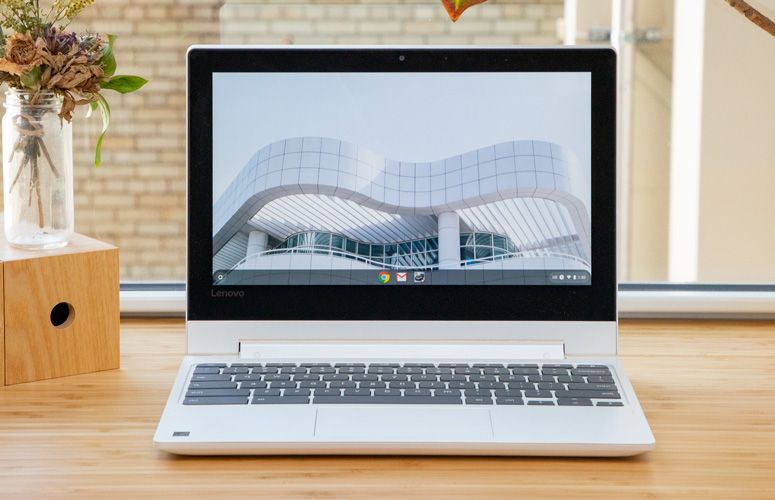 লেনভো ক্রোমবুক C330
লেনভো ক্রোমবুক C330